Garmin Pay
Garmin Pay 功能讓您使用手錶使用合作的金融機構發行的信用卡或簽帳卡在合作的場所付款。
設定 Garmin Pay 電子錢包
您可以在 Garmin Pay 電子錢包中新增一張或多張信用卡或簽帳卡。請前往 Garmin.com.tw/minisite/garmin-pay/banks 尋找合作的金融機構。
您可以在合作的場所使用手錶付款。
- 在 Garmin Connect app 中,選擇
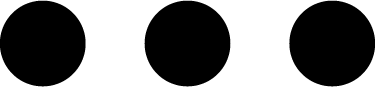 。
。 - 選擇 Garmin Pay > 開始使用。
- 依照螢幕指示操作。
使用手錶付款
您必須先設定至少一張卡片,才能使用手錶付款。
- 長按 LIGHT 鍵。
- 選擇
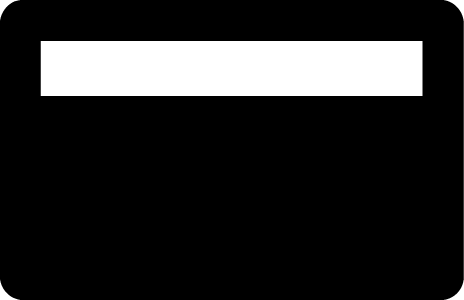 。
。 - 輸入您的四位數密碼。
備註:如果您密碼輸入錯誤三次,電子錢包將會被鎖定,您必須在 Garmin Connect app 中重新設定密碼。
畫面顯示您最近一次使用的卡片。
- 如果您的 Garmin Pay 電子錢包內有多張卡片,您可以滑動螢幕以切換至其他卡片(選用)。
- 如果您的 Garmin Pay 電子錢包內有多張卡片,可按下 DOWN 鍵更換為其他卡片(選用)。
在 60 秒內,將手錶貼近讀卡機,錶面朝向讀卡機。
- 手錶成功與讀卡機完成連線後會振動並顯示打勾圖示。
- 如有需要,依照讀卡機上的指示完成交易。
小秘訣:佩戴手錶成功輸入密碼的 24 小時之內付款不須輸入密碼。期間若曾脫下手錶或關閉腕式心率,則下次付款時必須再次輸入密碼。
將卡片加入 Garmin Pay 電子錢包
您最多可以將 10 張信用卡或簽帳卡加入您的 Garmin Pay 電子錢包。
- 在 Garmin Connect app 中,選擇
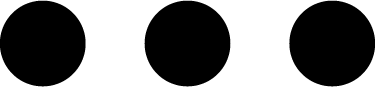 。
。 - 選擇 Garmin Pay >
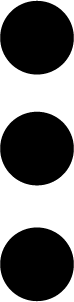 > 新增卡片。
> 新增卡片。 - 依照螢幕指示操作。
成功新增卡片後,付款時即可在手錶上選擇該卡片。
管理 Garmin Pay 卡片
您可以暫時停用或刪除卡片。
備註:在某些國家,合作金融機構可能會限制 Garmin Pay 功能。
- 在 Garmin Connect app 中,選擇
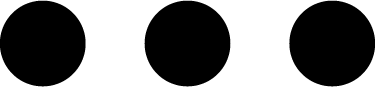 。
。 - 選擇 Garmin Pay。
- 選擇一張卡片。
- 選擇一個選項:
- 要暫時停用或啟用卡片,選擇 停用卡片。
卡片須經啟用才能使用 MARQ Athlete 手錶付款。
- 要刪除卡片,選擇
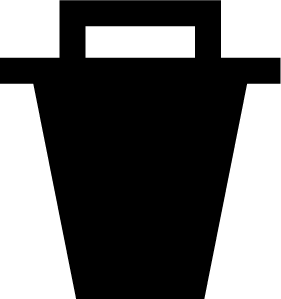 。
。
變更您的 Garmin Pay 密碼
您必須知道現在的密碼才能進行變更。如果忘記密碼,必須先重置 MARQ Athlete 手錶的 Garmin Pay 功能,建立新的密碼,並重新輸入卡片資訊。
- 在 Garmin Connect app 中,選擇
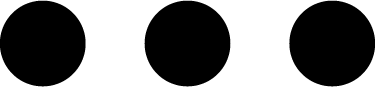 。
。 - 從 Garmin Connect app 中的 MARQ Athlete 裝置頁面,選擇 Garmin Pay > 變更密碼。
- 依照螢幕指示操作。
下次使用您的 MARQ Athlete 手錶付款時,您必須輸入新的密碼。